Apple đã chính thức phát hành bản cập nhật iOS 15 và iPadOS 15 đến tất cả người dùng vào hôm nay. Với hàng tá tính năng mới, dưới đây là những tính năng quan trọng nhất mà người dùng nên bật ngay vào lúc này.
Tổng kết thông báo
Phiền hà vì nhận quá nhiều thông báo (notification) cả ngày mà không thấy thứ gì quan trọng cả? Vậy người dùng cần bật ngay tính năng Notification Summary, mà nó sẽ giúp gói tất cả thông báo làm một để đọc lúc nào tùy tâm.
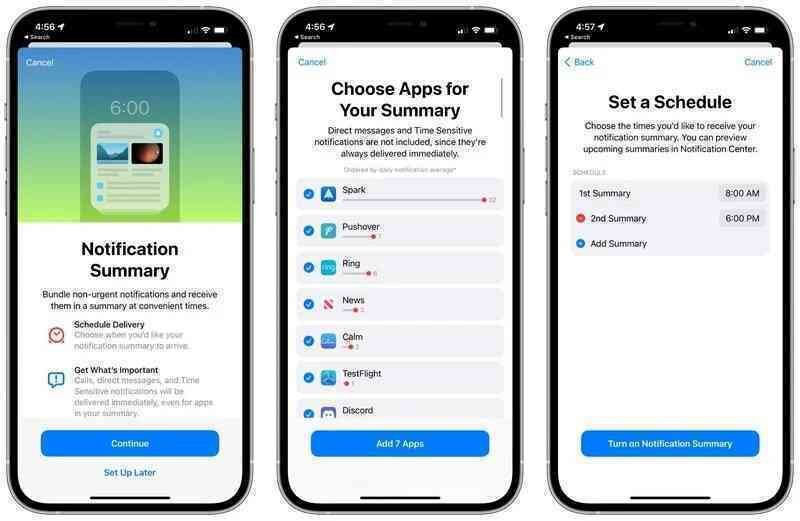 |
| Notification Summary giúp gói ghém các thông báo làm một. |
Tất nhiên, đừng lo lắng bạn sẽ bỏ qua những tiếng tinh tinh chuyển tiền thân thương, bởi người dùng có thể tùy chọn ứng dụng nào sẽ bị gom vào một mẻ, ứng dụng nào sẽ có thông báo độc lập bất cứ khi nào có thông tin được gửi đi.
Thiết lập này có trong Settings > Notifications, mục Notification Summary.
Thiết lập cảnh báo khi rời thiết bị
iOS 15 đã giới thiệu một tính năng hết sức hữu dụng với người lơ đãng đó là thiết lập cảnh báo khi rời xa thiết bị. Chẳng hạn ở một quán trà sữa khi bạn đang dùng iPhone và MacBook rồi đứng lên ra về mà quên cầm theo chiếc MacBook, một cảnh báo sẽ phát ra từ iPhone để nhắc nhở bạn đã quên đồ.
Tất nhiên, thiết lập này hoạt động với mọi thiết bị của Táo khuyết từ iPad đến AirPods, thậm chí là AirTags và các thiết bị có tính năng tìm đồ thất lạc Find My của Apple.
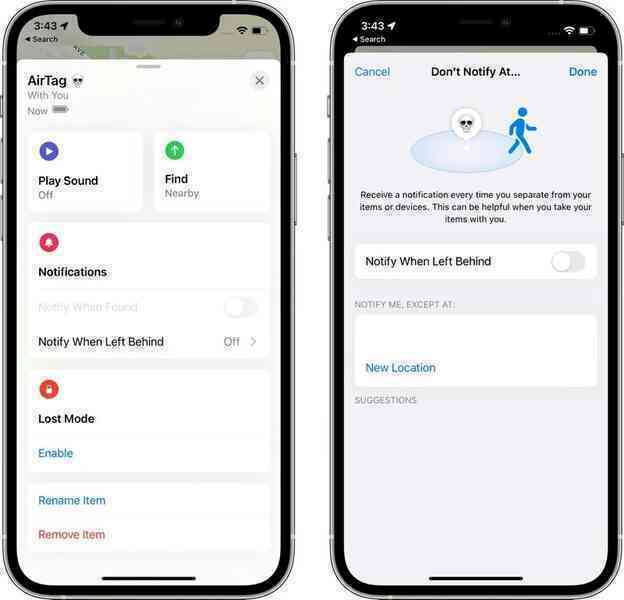 |
| Thiết lập cảnh báo giúp nhắc nhở người dùng không bị quên thiết bị khi ở hàng quán. |
Để bật thiết lập này, người dùng vào ứng dụng Find My chọn thiết bị muốn bật thông báo và nhấp vào tùy chọn Notify When Left Behind.
Ngoài ra, người dùng có thể sử dụng tùy chọn không bật cảnh báo nếu đặt thiết bị ở nhà hoặc nơi làm việc.
Bật duyệt web an toàn
Nếu dùng iCloud, bạn sẽ có thêm gói tính năng đặc biệt iCloud+ khi lên đời iOS 15. Gói bổ sung này sẽ bao gồm tiện ích đặc biệt iCloud Private Relay, nôm na giống như ẩn địa chỉ IP khi duyệt web.
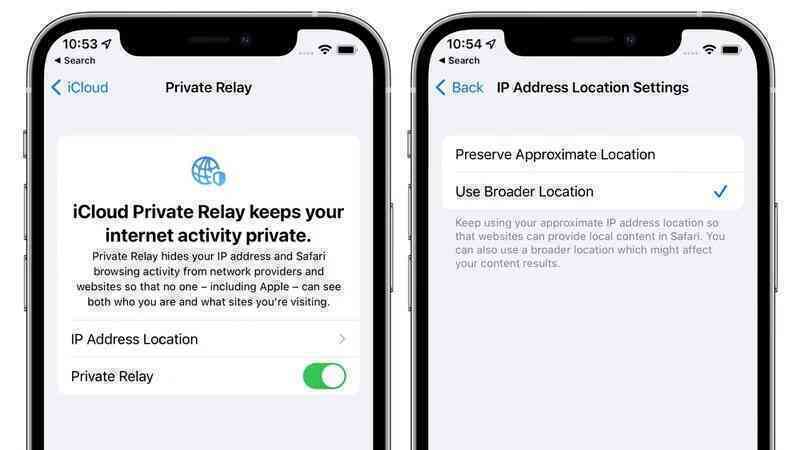 |
| iCloud Private Relay sẽ chống các loại truy vết dữ liệu người dùng tốt hơn cả VPN. |
iCloud Private Relay giúp mã hóa các luồng truy cập từ máy người dùng thành hai loại riêng biệt mà khiến cho chủ trang web không thể thu thập thông tin cá nhân như địa chỉ IP, lịch sử duyệt web, địa điểm…
Để bật tính năng này, người dùng vào Setting, chạm vào ảnh đại diện của mình, chọn iCloud rồi bật Private Relay.
Bật chế độ Focus
Nếu tính năng tổng kết thông báo bên trên chưa đủ, người dùng có thể chọn thêm tính năng Focus, vốn hoạt động như một phiên bản khác của Do Not Disturb. Người dùng có thể tạo ra Focus cho các mục đích khác nhau như làm việc, đọc sách để chặn những ứng dụng không liên quan trong suốt khoảng thời gian đó.
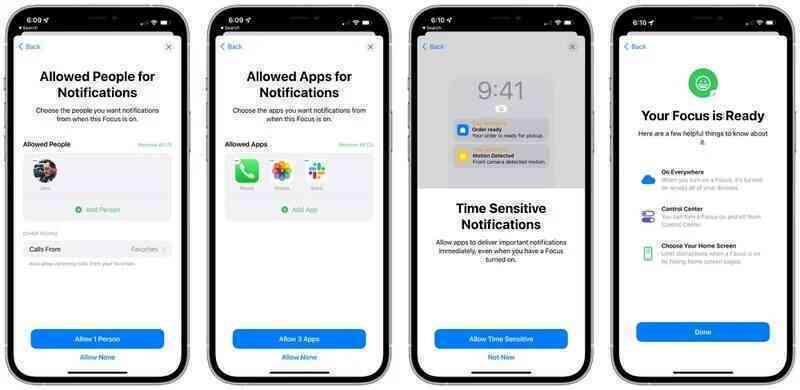 |
| Không muốn bị làm phiền hoàn toàn? Bật ngay chế độ Focus. |
Chẳng hạn, nếu đang làm việc, người dùng có thể muốn chặn thông báo từ mạng xã hội. Ngược lại, nếu đang ở nhà, người dùng có thể muốn chặn thông báo nhận email công việc.
Bạn còn có thể ẩn các ứng dụng trên màn hình chính ở chế độ Focus để tạo ra sự tập trung tuyệt đối cho việc đang làm. Để bật tính năng này, người dùng vào Settings > Focus rồi làm theo hướng dẫn.
Thiết lập danh bạ khôi phục
Mất quyền truy cập vào iCloud có thể khiến người dùng coi như mất luôn chiếc iPhone. Nhưng từ iOS 15 trở đi, bạn có thể thêm bạn bè tin cậy vào danh sách giúp khôi phục mật khẩu Apple ID.
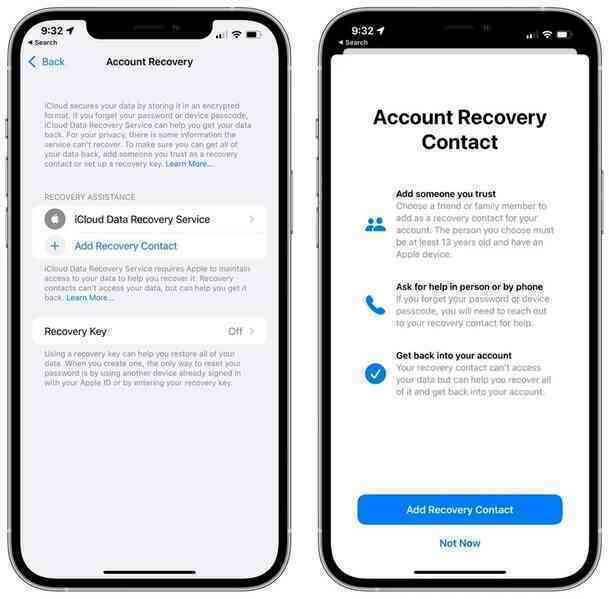 |
| Quên mật khẩu iCloud đã không còn đáng sợ với tính năng mới này trên iOS 15. |
Để bật chức năng này, người dùng vào Settings, ấn vào ảnh đại diện ở trên cùng. Sau đó chọn Password & Security > Account Recovery rồi thêm mới danh bạ tin cậy.
Điều cần lưu ý là để kích hoạt tính năng này, tất cả mọi thiết bị đồng bộ iCloud của bạn phải cập nhật lên phiên bản iOS, iPadOS và watchOS tương ứng mới nhất.
Bật tính năng bảo vệ email
Người làm tiếp thị qua email thường sử dụng thủ thuật tracking pixel, tức ẩn một điểm ảnh nhỏ trong lá thư để xác định xem người nhận đã đọc hay chưa. Với iOS 15, Apple giờ đây sẽ chặn hoàn toàn mánh khóe này bằng chức năng Mail Privacy Protection.
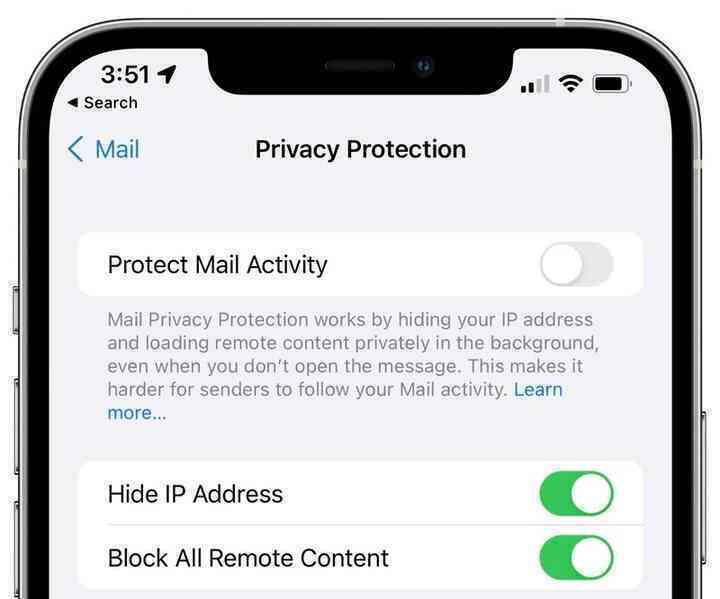 |
| Bật ngay tính năng này sẽ giúp người dùng bảo vệ hoạt động duyệt email. |
Tính năng bảo vệ email của iOS 15 sẽ bảo vệ người dùng khỏi việc bị đếm số lần đọc mail, mail đã gửi đi chưa, ẩn IP và địa chỉ. Để bật tính năng này, bạn vào Settings > Mail > Privacy Protection rồi chọn bật Protect Mail Activity.
Bật bảo vệ sức khỏe Health Checklist
Với iOS 15, Apple sẽ thêm vào một tính năng gọi là Health Checklist, hoạt động giống như một tính năng bảo vệ sức khỏe tất cả trong một. Nó bao gồm các tính năng như phát hiện rửa tay, phát hiện bước đi không vững cho đến đưa ra các cảnh báo về nhịp tim, lưu trữ số ID y tế để dùng cho nhập viện.
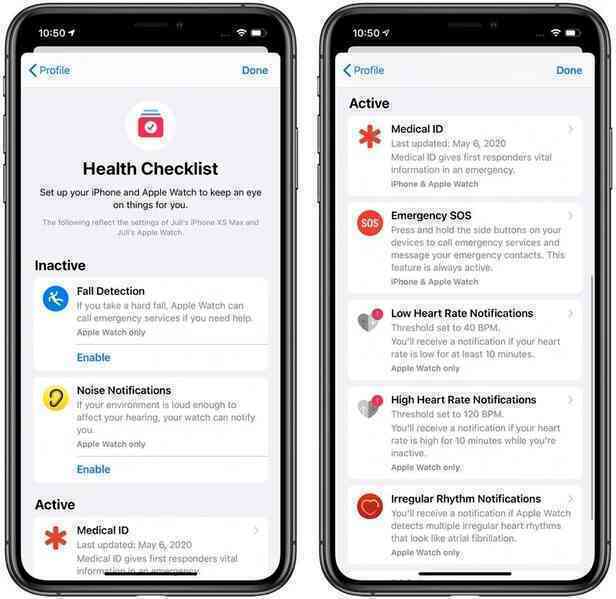 |
| Trang bị đầy đủ thông tin y tế phòng trường hợp khẩn cấp sẽ có trong ứng dụng Health. |
Để bật tính năng này, người dùng mở ứng dụng Health, chọn ảnh đại diện của mình ở góc trên rồi ấn vào Health Checklist. Từ đây người dùng có thể chọn bật những chức năng cần thiết hoặc không, bao gồm chia sẻ thông tin với bác sĩ.
Thêm bảo mật hai lớp
Nhiều trang web hiện nay dùng bảo mật hai lớp trong đó có một lớp yêu cầu xác thực từ ứng dụng bên thứ ba như Authy hoặc Google Authenticator.
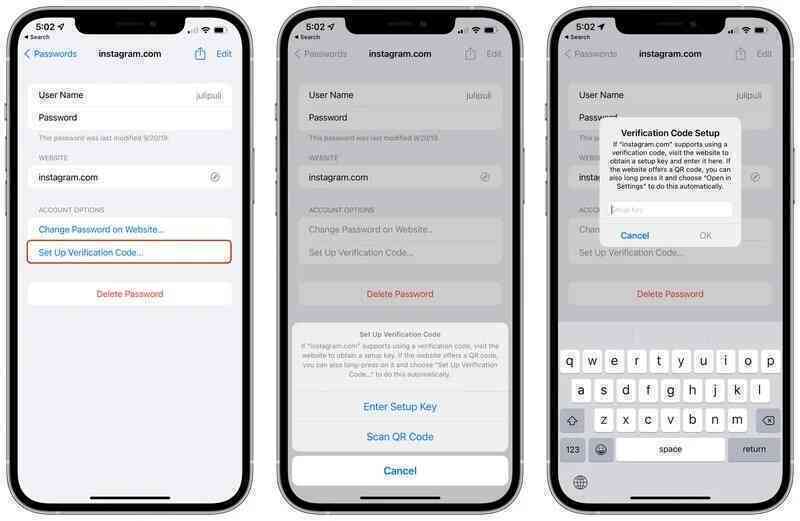 |
| Apple giờ đây cũng có xác thực hai lớp mà không cần đến ứng dụng bên thứ ba. |
Nhưng điều này sẽ không còn cần thiết với iOS 15 khi Apple đã thêm vào tùy chọn Verification Code ở trong ứng dụng Password, vì thế người dùng không cần cài thêm bất cứ ứng dụng bên thứ ba nào để sử dụng bảo mật hai lớp nữa.
Để bật tính năng này, bạn hãy vào Settings > Passwords, chọn mật khẩu bất kỳ rồi chọn thêm Set Up Verification Code… Người dùng iPhone có thể chọn thiết lập là mã khóa hoặc mã QR code tùy thích.
Phương Nguyễn (Theo MacRumors)